本站面向开发者与科研用户,提供开源镜像的搜索和下载加速服务。
所有镜像均来源于原始开源仓库,本站不存储、不修改、不传播任何镜像内容。
microsoft-mssql-tools Docker 镜像下载 - 轩辕镜像
microsoft-mssql-tools 镜像详细信息和使用指南
microsoft-mssql-tools 镜像标签列表和版本信息
microsoft-mssql-tools 镜像拉取命令和加速下载
microsoft-mssql-tools 镜像使用说明和配置指南
Docker 镜像加速服务 - 轩辕镜像平台
国内开发者首选的 Docker 镜像加速平台
极速拉取 Docker 镜像服务
相关 Docker 镜像推荐
热门 Docker 镜像下载
cilerler/microsoft-mssql-tools
microsoft-mssql-tools 镜像详细信息
microsoft-mssql-tools 镜像标签列表
microsoft-mssql-tools 镜像使用说明
microsoft-mssql-tools 镜像拉取命令
Docker 镜像加速服务
轩辕镜像平台优势
镜像下载指南
相关 Docker 镜像推荐
结合Microsoft SQL Server命令行工具与PowerShell的Docker镜像,可在单个容器环境中运行SQL操作和PowerShell脚本,支持数据库迁移、批量数据处理及CI/CD自动化等场景。
0 次下载activecilerler镜像
microsoft-mssql-tools 镜像详细说明
microsoft-mssql-tools 使用指南
microsoft-mssql-tools 配置说明
microsoft-mssql-tools 官方文档
Microsoft MSSQL Tools with PowerShell Docker镜像
镜像概述
本Docker镜像基于mcr.microsoft.com/mssql-tools:latest构建,整合了Microsoft SQL Server命令行工具与PowerShell 7+,提供统一的容器环境用于执行SQL操作和PowerShell脚本,简化数据库相关任务的自动化与部署流程。
基础镜像组件
该镜像包含以下核心组件:
- sqlcmd - SQL Server命令行实用工具
- bcp - 批量复制程序工具
- PowerShell 7+ - 跨平台PowerShell环境
核心功能与特性
- 集成SQL Server命令行工具与PowerShell脚本环境
- 支持交互式PowerShell会话与非交互式命令执行
- 提供文件挂载功能,可运行本地SQL脚本
- 支持环境变量注入,简化连接参数配置
- 兼容CI/CD管道集成,实现数据库自动化部署
- 支持批量数据导入导出(bcp)操作
使用场景
- 通过PowerShell执行sqlcmd命令运行SQL脚本
- 数据库迁移与部署自动化
- CI/CD管道中的数据库操作集成
- 批量数据导入/导出(bcp)任务
- 结合PowerShell脚本逻辑实现复杂SQL操作流程
前提条件
- Windows系统安装Docker Desktop
- 可访问的SQL Server实例(本地或远程)
快速入门
拉取镜像
powershelldocker pull cilerler/microsoft-mssql-tools:latest
基础用法 - 交互式PowerShell会话
powershelldocker run -it --rm cilerler/microsoft-mssql-tools:latest pwsh
进入容器后,可直接使用sqlcmd:
powershellsqlcmd -S your-server.database.windows.net -U your-username -P your-password -d your-database -Q "SELECT @@VERSION"
常见使用模式
从PowerShell执行SQL查询
powershelldocker run --rm cilerler/microsoft-mssql-tools:latest pwsh -Command ` "sqlcmd -S 'your-server' -U 'your-username' -P 'your-password' -d 'your-database' -Q 'SELECT GETDATE()'"
运行SQL脚本文件
首先挂载包含SQL脚本的本地目录:
powershelldocker run --rm -v ${PWD}:/scripts cilerler/microsoft-mssql-tools:latest pwsh -Command ` "sqlcmd -S 'your-server' -U 'your-username' -P 'your-password' -d 'your-database' -i /scripts/your-script.sql"
使用环境变量配置连接
powershelldocker run --rm ` -e SQL_SERVER='your-server' ` -e SQL_USER='your-username' ` -e SQL_PASSWORD='your-password' ` -e SQL_DATABASE='your-database' ` cilerler/microsoft-mssql-tools:latest pwsh -Command ` "sqlcmd -S `$env:SQL_SERVER -U `$env:SQL_USER -P `$env:SQL_PASSWORD -d `$env:SQL_DATABASE -Q 'SELECT DB_NAME()'"
执行包含SQL操作的PowerShell脚本
创建PowerShell脚本(db-operations.ps1):
powershell# db-operations.ps1 $server = $env:SQL_SERVER $user = $env:SQL_USER $password = $env:SQL_PASSWORD $database = $env:SQL_DATABASE Write-Host "连接到 $server..." $result = sqlcmd -S $server -U $user -P $password -d $database -Q "SELECT COUNT(*) FROM sys.tables" -h -1 Write-Host "表数量: $result"
运行脚本:
powershelldocker run --rm ` -v ${PWD}:/scripts ` -e SQL_SERVER='your-server' ` -e SQL_USER='your-username' ` -e SQL_PASSWORD='your-password' ` -e SQL_DATABASE='your-database' ` cilerler/microsoft-mssql-tools:latest pwsh /scripts/db-operations.ps1
批量复制(bcp)操作
导出数据到文件:
powershelldocker run --rm -v ${PWD}:/data cilerler/microsoft-mssql-tools:latest pwsh -Command ` "bcp 'SELECT * FROM YourTable' queryout /data/output.dat -S 'your-server' -U 'your-username' -P 'your-password' -d 'your-database' -c"
从文件导入数据:
powershelldocker run --rm -v ${PWD}:/data cilerler/microsoft-mssql-tools:latest pwsh -Command ` "bcp YourTable in /data/input.dat -S 'your-server' -U 'your-username' -P 'your-password' -d 'your-database' -c"
连接到本地SQL Server
若在Windows主机上运行本地SQL Server,从容器连接方法:
powershell# 使用host.docker.internal引用Windows主机 docker run --rm cilerler/microsoft-mssql-tools:latest pwsh -Command ` "sqlcmd -S 'host.docker.internal' -U 'sa' -P 'YourPassword' -Q 'SELECT @@SERVERNAME'"
连接到其他容器中的SQL Server
若SQL Server运行在Docker容器中:
powershell# 创建网络 docker network create sql-network # 运行SQL Server(示例) docker run -d --name sqlserver --network sql-network ` -e "ACCEPT_EULA=Y" -e "SA_PASSWORD=YourStrong@Password" ` mcr.microsoft.com/mssql/server:2022-latest # 在同一网络中运行mssql-tools容器 docker run --rm --network sql-network cilerler/microsoft-mssql-tools:latest pwsh -Command ` "sqlcmd -S 'sqlserver' -U 'sa' -P 'YourStrong@Password' -Q 'SELECT @@VERSION'"
Docker Compose配置
创建docker-compose.yml:
yamlversion: '3.8' services: sqlserver: image: mcr.microsoft.com/mssql/server:2022-latest environment: ACCEPT_EULA: "Y" SA_PASSWORD: "YourStrong@Password" ports: - "1433:1433" sql-tools: image: cilerler/microsoft-mssql-tools:latest depends_on: - sqlserver environment: SQL_SERVER: sqlserver SQL_USER: sa SQL_PASSWORD: "YourStrong@Password" SQL_DATABASE: master volumes: - ./scripts:/scripts command: pwsh -Command "Start-Sleep -Seconds 10; sqlcmd -S $$env:SQL_SERVER -U $$env:SQL_USER -P $$env:SQL_PASSWORD -i /scripts/init.sql"
运行:
powershelldocker-compose up
CI/CD集成
Azure DevOps管道示例
yamlsteps: - task: Docker@2 displayName: '运行数据库迁移' inputs: command: 'run' arguments: > --rm -v $(Build.SourcesDirectory)/database:/scripts -e SQL_SERVER=$(SqlServer) -e SQL_USER=$(SqlUser) -e SQL_PASSWORD=$(SqlPassword) -e SQL_DATABASE=$(SqlDatabase) cilerler/microsoft-mssql-tools:latest pwsh /scripts/migrate.ps1
GitHub Actions示例
yaml- name: 运行数据库脚本 run: | docker run --rm ` -v ${{ github.workspace }}/database:/scripts ` -e SQL_SERVER=${{ secrets.SQL_SERVER }} ` -e SQL_USER=${{ secrets.SQL_USER }} ` -e SQL_PASSWORD=${{ secrets.SQL_PASSWORD }} ` -e SQL_DATABASE=${{ secrets.SQL_DATABASE }} ` cilerler/microsoft-mssql-tools:latest ` pwsh /scripts/deploy.ps1 shell: pwsh
高级PowerShell场景
使用SqlServer PowerShell模块
可在运行时安装SqlServer模块:
powershelldocker run -it --rm cilerler/microsoft-mssql-tools:latest pwsh -Command ` "Install-Module -Name SqlServer -Force -AllowClobber; Import-Module SqlServer; Invoke-Sqlcmd -ServerInstance 'your-server' -Username 'your-username' -Password 'your-password' -Query 'SELECT @@VERSION'"
PowerShell脚本错误处理
powershell# check-database.ps1 $ErrorActionPreference = "Stop" try { $result = sqlcmd -S $env:SQL_SERVER -U $env:SQL_USER -P $env:SQL_PASSWORD -Q "SELECT 1" -h -1 if ($LASTEXITCODE -eq 0) { Write-Host "连接成功!" exit 0 } else { Write-Error "连接失败,退出码: $LASTEXITCODE" exit 1 } } catch { Write-Error "错误: $_" exit 1 }
sqlcmd常用选项
-S- 服务器名称或IP地址-U- 用户名(SQL Server身份验证)-P- 密码(SQL Server身份验证)-E- 使用Windows身份验证(Linux容器中不适用)-d- 数据库名称-Q- 执行查询后退出-i- 输入文件(SQL脚本)-o- 输出文件-h -1- 移除输出中的标题-s- 列分隔符-W- 移除尾随空格-C- 信任服务器证书(用于加密连接)
安全注意事项
切勿在脚本或命令历史中硬编码密码,应使用环境变量或安全的密钥管理:
powershell# 从环境变量读取 $password = $env:SQL_PASSWORD # 或在Swarm模式中使用Docker Secrets docker run --rm ` --secret sql-password ` cilerler/microsoft-mssql-tools:latest pwsh -Command ` "sqlcmd -S 'your-server' -U 'your-username' -P (Get-Content /run/secrets/sql-password) -Q 'SELECT 1'"
故障排除
连接问题
若连接失败,验证连接字符串:
powershelldocker run --rm cilerler/microsoft-mssql-tools:latest pwsh -Command ` "sqlcmd -S 'your-server' -U 'your-username' -P 'your-password' -Q 'SELECT 1' -C"
使用-C参数信任服务器证书(适用于加密连接)。
检查已安装版本
powershelldocker run --rm cilerler/microsoft-mssql-tools:latest pwsh -Command ` "sqlcmd -?; Write-Host '---'; pwsh --version"
本地构建镜像
如需本地构建该镜像:
powershell# 克隆或创建Dockerfile后执行 docker build -t cilerler/microsoft-mssql-tools:latest .
许可证
本镜像基于Microsoft***SQL Server工具镜像构建。有关sqlcmd和bcp实用工具的许可条款,请参阅Microsoft的许可条款。
贡献
欢迎提交issue和拉取请求以改进此镜像和文档。
链接
- Microsoft SQL Server工具文档
- sqlcmd实用工具
- bcp实用工具
- PowerShell文档
rancher/rke-tools
by Rancher by SUSE
认证
暂无描述
14100M+ pulls
上次更新:5 个月前
temporalio/admin-tools
by Temporal Technologies Inc
认证
以工作流即代码方式构建和运行弹性应用的Docker镜像
810M+ pulls
上次更新:1 个月前
airbyte/source-mssql
by Airbyte
认证
暂无描述
1M+ pulls
上次更新:1 天前
rancher/k3d-tools
by Rancher by SUSE
认证
支持k3d(https://k3d.io)的辅助容器镜像
45M+ pulls
上次更新:3 年前
demisto/py3-tools
by Demisto, A Palo Alto Networks Company
认证
暂无描述
1M+ pulls
上次更新:3 天前
octopusdeploy/worker-tools
by Octopus Deploy
认证
包含Octopus步骤常用工具的Docker镜像,是设置工作器执行容器的推荐选择,支持在工作器或Octopus Server上运行部署步骤时选择容器作为执行环境。
410M+ pulls
上次更新:17 天前
用户好评
来自真实用户的反馈,见证轩辕镜像的优质服务
常见问题
Q1:轩辕镜像免费版与专业版有什么区别?
免费版仅支持 Docker Hub 加速,不承诺可用性和速度;专业版支持更多镜像源,保证可用性和稳定速度,提供优先客服响应。
Q2:轩辕镜像免费版与专业版有分别支持哪些镜像?
免费版仅支持 docker.io;专业版支持 docker.io、gcr.io、ghcr.io、registry.k8s.io、nvcr.io、quay.io、mcr.microsoft.com、docker.elastic.co 等。
Q3:流量耗尽错误提示
当返回 402 Payment Required 错误时,表示流量已耗尽,需要充值流量包以恢复服务。
Q4:410 错误问题
通常由 Docker 版本过低导致,需要升级到 20.x 或更高版本以支持 V2 协议。
Q5:manifest unknown 错误
先检查 Docker 版本,版本过低则升级;版本正常则验证镜像信息是否正确。
Q6:镜像拉取成功后,如何去掉轩辕镜像域名前缀?
使用 docker tag 命令为镜像打上新标签,去掉域名前缀,使镜像名称更简洁。
轩辕镜像下载加速使用手册
探索更多轩辕镜像的使用方法,找到最适合您系统的配置方式
登录仓库拉取
通过 Docker 登录认证访问私有仓库
Linux
在 Linux 系统配置镜像加速服务
Windows/Mac
在 Docker Desktop 配置镜像加速
Docker Compose
Docker Compose 项目配置加速
K8s Containerd
Kubernetes 集群配置 Containerd
宝塔面板
在宝塔面板一键配置镜像加速
群晖
Synology 群晖 NAS 配置加速
飞牛
飞牛 fnOS 系统配置镜像加速
极空间
极空间 NAS 系统配置加速服务
爱快路由
爱快 iKuai 路由系统配置加速
绿联
绿联 NAS 系统配置镜像加速
威联通
QNAP 威联通 NAS 配置加速
Podman
Podman 容器引擎配置加速
Singularity/Apptainer
HPC 科学计算容器配置加速
其他仓库配置
ghcr、Quay、nvcr 等镜像仓库
专属域名拉取
无需登录使用专属域名加速
需要其他帮助?请查看我们的 常见问题 或 官方QQ群: 13763429